Windows 11 sarà pubblicamente disponibile il 5 Ottobre 2021. Molte persone non vedono l'ora e vogliono provare Windows 11 con anteprime in anticipo. Questo è totalmente possibile, ma è necessario creare prima un supporto di installazione di Windows 11. Questo potrebbe essere un problema se si utilizzano strumenti sbagliati.
Tuttavia, ci sono molti strumenti disponibili che possono rendere questo lavoro più facile per te. Qui abbiamo elencato diversi software a questo scopo che funzionano su Windows, macOS e Linux, insieme al processo dettagliato su come utilizzarli per creare un supporto di installazione di Windows 11. In base ai loro pro e contro, puoi seguire le istruzioni e creare il supporto di installazione di Windows 11 in poco tempo.
Nota: Prima di iniziare, ti preghiamo di scaricare l'immagine ISO di Windows 11 e preparare una chiavetta USB.
Contenuti:
Parte 1: Come Creare un Supporto di Installazione di Windows 11 su PC Windows
Non ci sono cambiamenti nello schema di avvio di Windows 11 secondo il file ISO di Windows 11 Insider Build. Ciò significa che ci sono dozzine di strumenti che puoi utilizzare per creare un USB avviabile di Windows 11 su un PC Windows.
Abbiamo fatto la parte di ricerca e testato un mucchio di strumenti. Alcuni funzionano alla grande e altri presentano errori. Per renderlo chiaro e evitare di perdere tempo su software inutili, di seguito è riportato un elenco di quelli notevoli che funzionano bene con l'ISO di Windows 11 secondo i nostri risultati dei test.
Strumento di creazione multimediale di Windows 11
Se sei un utente Windows da tempo come me, potresti aver notato che Microsoft ha rilasciato un tool gratuito per creare supporti avviabili di Windows quando viene lanciato un nuovo sistema operativo, come il Windows 7 USB/DVD Download Tool per Windows 7 o il Media Creation Tool per Windows 10.
Strumento di creazione multimediale di Windows 11 è un altro tool ufficiale gratuito sviluppato da Microsoft che semplifica la creazione di un supporto di installazione avviabile di Windows 11 in modo da poterlo utilizzare per installare Windows 11 su un PC o laptop specifico. Oltre a ciò, puoi anche scaricare Windows 11 ISO dal server remoto di Microsoft.
Ecco come puoi utilizzare il Media Creation Tool per creare un supporto di installazione di Windows 11:
Prima di tutto, vai alla pagina ufficiale di download di Windows 11 e vai alla sezione Crea supporto di installazione di Windows 11. Ora, clicca sul pulsante Scarica ora per salvare il file MediaCreationToolW11.exe sul tuo computer.
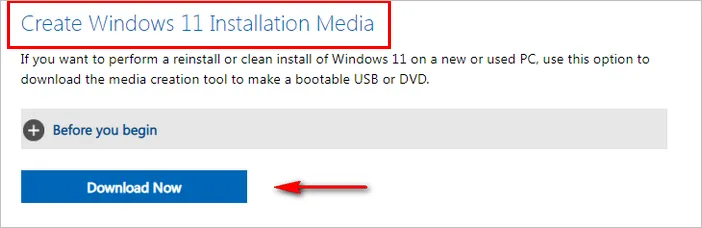
Ora, vai alla cartella di download e avvia l'utilità (nessuna installazione richiesta). Ci vorrà del tempo per caricare poiché deve raccogliere le informazioni di base di questo dispositivo. Attendi circa un minuto, comparirà la finestra dei Termini di licenza del software di Microsoft, premi Accetta per passare al passaggio successivo.
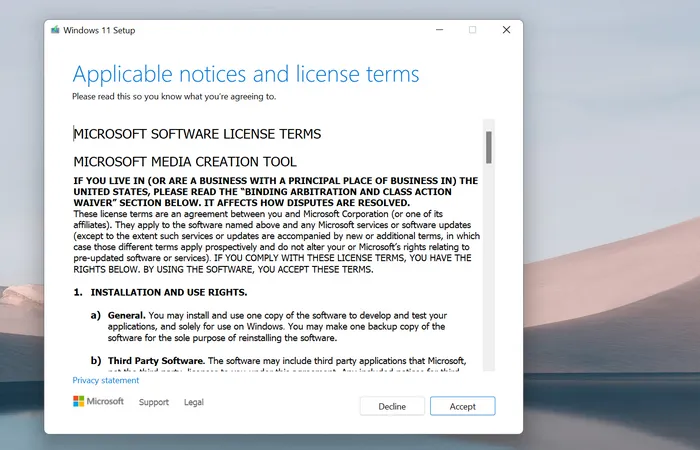
Ora ti mostrerà due impostazioni relative all'installazione di Windows 11. In base a queste selezioni, lo strumento creerà un supporto di installazione personalizzato di Windows 11 di conseguenza. Se sei soddisfatto delle impostazioni consigliate, premi Avanti. Altrimenti, deseleziona la casella 'Usa le opzioni consigliate per questo pc', effettua la selezione secondo la tua scelta e poi premi Avanti.
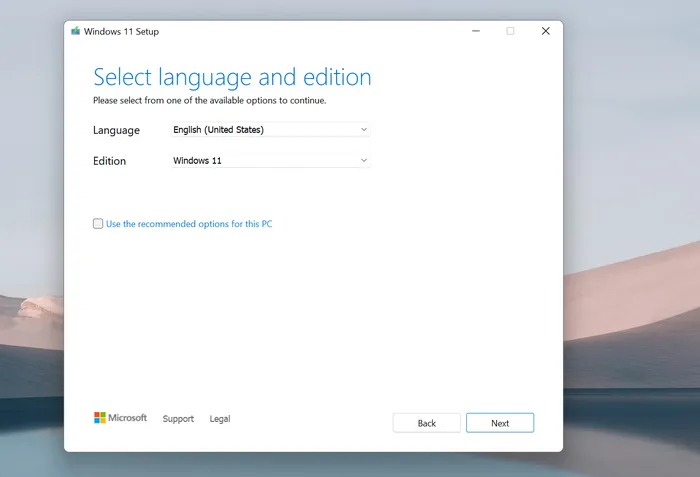
Nella finestra successiva, vengono presentate due opzioni e viene chiesto cosa desideri fare con lo Strumento di creazione multimediale. È necessario scegliere il primo menu contrassegnato con Chiavetta USB e premere Avanti. Se desideri creare un DVD avviabile di Windows 11, opta per l'opzione File ISO. Ma ricorda, utilizzando questa opzione, è comunque necessario masterizzare l'immagine ISO su un DVD utilizzando alcuni dei metodi alternativi discussi di seguito.
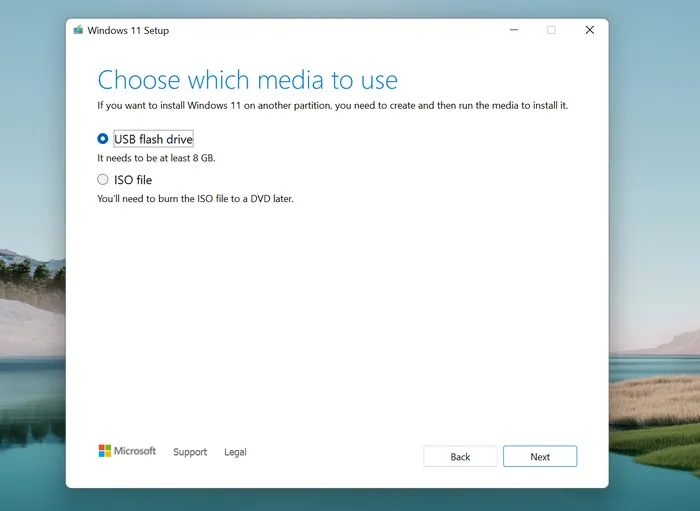
Successivamente, ti permetterà di selezionare la chiavetta USB se ne hai più di una. In caso contrario, ti mostrerà semplicemente la chiavetta USB che hai inserito nel computer. Conferma premendo Avanti.

Infine, fai clic su Fine per avviare il processo di creazione del supporto di installazione di Windows 11. Ricorda, ci vorranno almeno 15 minuti per completare il processo. Una volta fatto, togli la chiavetta USB dal lettore e cerca di installare Windows 11 su un PC da questa chiavetta USB avviabile.
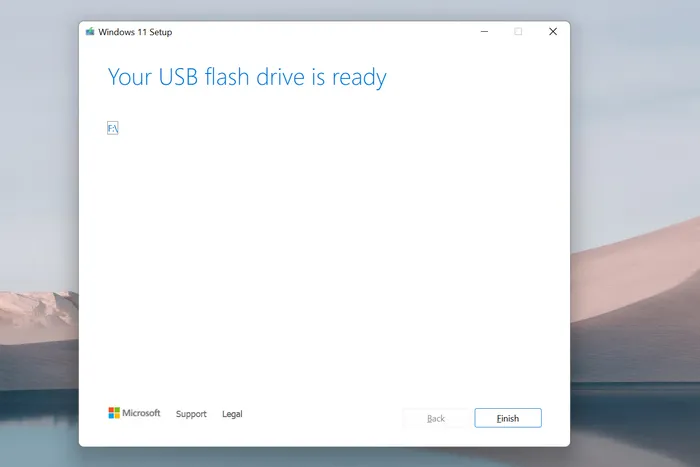
Vantaggi:
- Sviluppato e mantenuto dall'ufficiale Microsoft.
- 100% Gratuito e di piccole dimensioni.
- Nessuna installazione richiesta.
- Nessun virus o malware.
Svantaggi:
- Il programma si avvia molto lentamente all'avvio.
- Attendere più tempo per scaricare Windows 11 ISO.
- Presenta errori alla fine su computer vecchi.
- Lenta velocità di copia dei file sull'unità USB.
Takeaway: Scegliere lo Strumento di Creazione Multimediale di Windows 11 se si dispone di molto tempo libero.
UNetbootin
UNetbootin è un altro strumento gratuito che consente di creare un supporto di installazione da vari file ISO. Secondo il nostro test, UNetbootin ha un buon supporto per Windows 11 ISO. È possibile creare un CD Live per Windows (quasi tutte le versioni di Windows, compreso Windows 11), Linux e altre immagini ISO avviabili.
Per le distribuzioni Linux, non sarà nemmeno necessario il file ISO poiché questo utilità ha una funzione integrata per il download dell'ISO per la maggior parte delle distribuzioni Linux popolari.
Tuttavia, il principale svantaggio nell'utilizzare questo strumento è che non ha un team di supporto dedicato. Ha una sezione FAQ e una Wiki, ma questo non è sufficiente in alcuni casi. Quindi, nel caso in cui si verifichi un problema, è necessario cercare aiuto da soli. Inoltre, è necessario avere l'immagine ISO di Windows 11 a portata di mano perché, a differenza dello Strumento di Creazione Multimediale, questo non ti permetterà di scaricarlo. Ecco come puoi utilizzare UNetbooting per creare un supporto di installazione di Windows 11:
Visita la pagina del progetto UNetboot Github e scarica la versione Windows dello strumento UNetbootin. Una volta scaricato, avvia l'utilità. Di seguito è riportata la schermata quando il programma viene aperto per la prima volta.
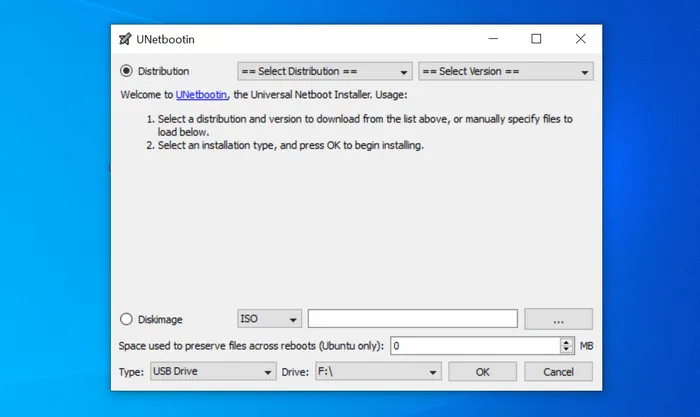
Il menu superiore Distribuzione viene utilizzato per scaricare ISO Linux. Non utilizzeremo la funzione di download in questo momento. Invece, abilita il menu Immagine Disco in basso. Da lì, dovresti aggiungere l'ISO di Windows 11 nel programma e selezionare il nome dell'unità USB. Quindi è necessario premere OK per avviare il processo di creazione del supporto di installazione di Windows 11.
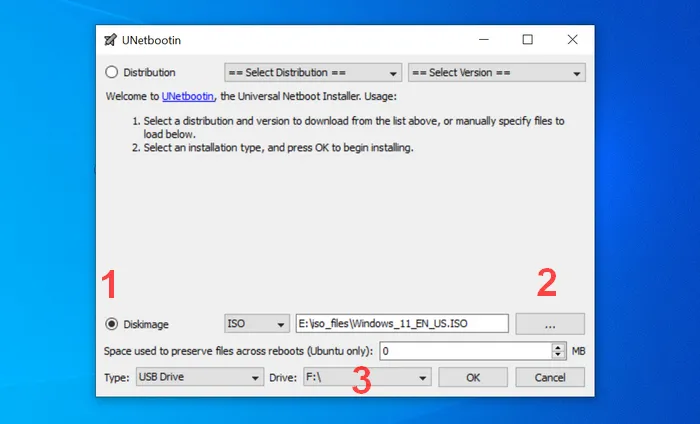
Durante il processo di masterizzazione dell'ISO, UNetbootin decompone prima il file ISO ed estrae i contenuti da esso. Dopo di che, inizia a copiare tutti i file sull'unità USB. Una volta completata la fase di copia dei file, UNetbootin scrive le informazioni del bootloader sull'USB collegata.
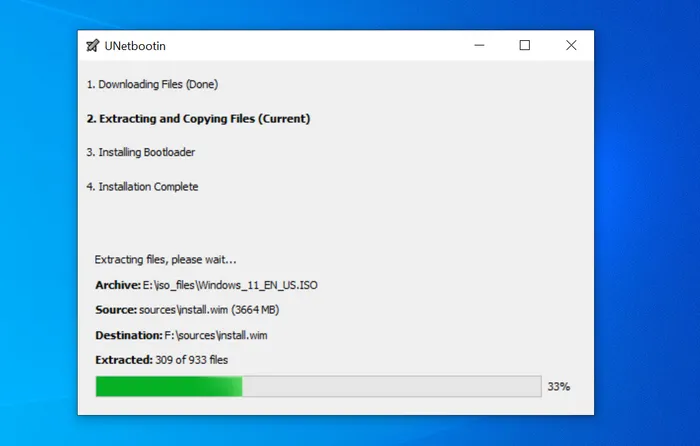
Attendi circa 30 minuti, UNetbootin indica l'installazione completata e dovresti chiudere il programma e selezionare l'unità USB all'avvio per installare Windows 11.
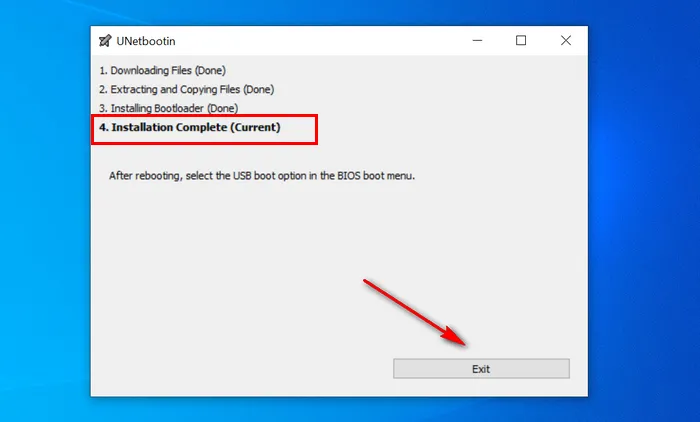
È semplice come quello! Non sono necessari ulteriori passaggi. Tuttavia, trovare il file immagine ISO per Windows 11 può essere un po' difficile poiché Microsoft non ha ancora rilasciato la versione ufficiale sul loro sito web.
Vantaggi:
- Gratuito e leggero.
- Autonomo e senza installazione.
- Supporto multi-piattaforma per Windows, Linux e macOS.
- Progetto open source mantenuto da sviluppatori globali.
Svantaggi:
- Molto lento nel processo di decompressione ISO.
- Il codice base principale non è stato aggiornato da quasi 7 anni.
- USB non riconosciuto come supporto avviabile da computer con solo UEFI.
- Solo FAQ disponibile e nessun supporto ufficiale.
Takeaway: Scegli UNetbootin se sei un utente avanzato o sviluppatore di software, che sa come gestire il codice sorgente e risolvere gli errori.
Ventory
Ventory è un nuovo tipo di software per la creazione di USB avviabili rilasciato all'inizio del 2020. Ventory è completamente diverso dai tradizionali creatori di USB avviabili come Media Creation Tool o UNetbootin. Puoi creare un'unità USB multiboot da oltre 730 file immagini senza formattare il disco ripetutamente.
In parole semplici, puoi utilizzare Ventory per creare una USB avviabile che contiene diversi tipi di sistemi operativi, inclusi Windows, Linux e PE avviabile. Con una USB formattata con Ventory, è facile installare diversi tipi di sistemi operativi su computer diversi. Suona oscuro. Facciamo una dimostrazione tramite l'esempio seguente.
Sto per creare una USB avviabile che può essere utilizzata per installare Windows 11/Windows 7/Ubuntu su altri computer.
Prima, scarica Ventory Windows ZIP da qui. Decomprimi il file e apri Ventory2Disk.exe nella cartella Ventory. Ora, inserisci un'unità USB nel PC e clicca sul pulsante Installa per creare una USB avviabile con Ventory.
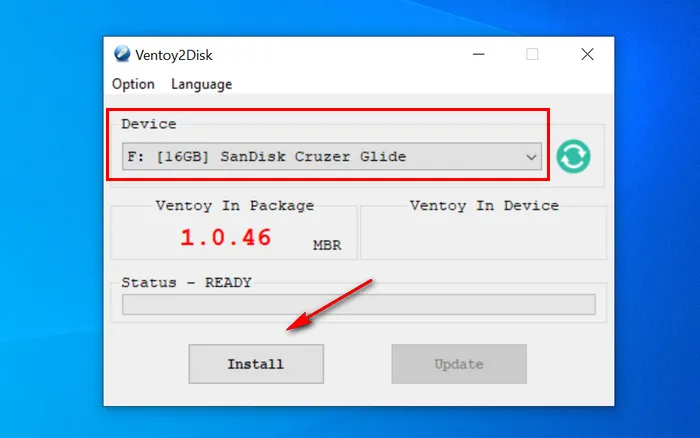
Attendi qualche secondo e vedrai una finestra popup, che dice che Ventory è stato installato con successo sul dispositivo.
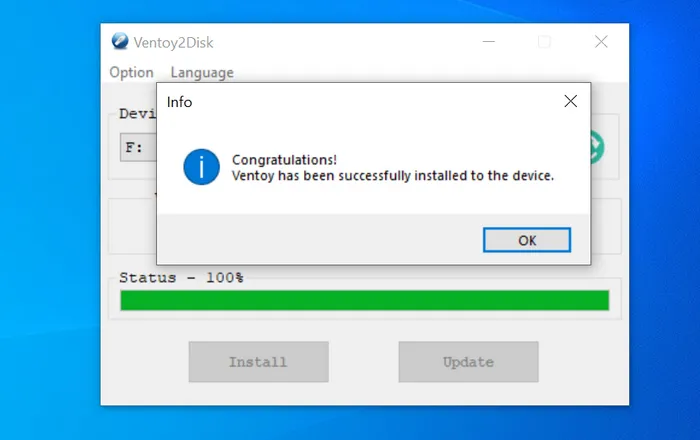
Torna a Esplora risorse di Windows e l'unità USB viene rinominata in Ventory.
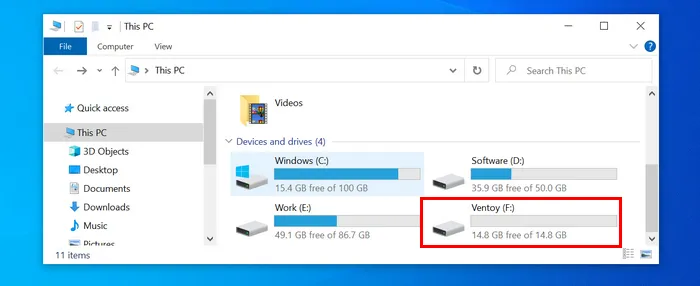
È ora il momento di copiare i file immagine ISO su Ventory USB drive. Puoi metterne quanti ne vuoi. In questo esempio, metteremo un'ISO di Windows 11, Windows 7 e Ubuntu.
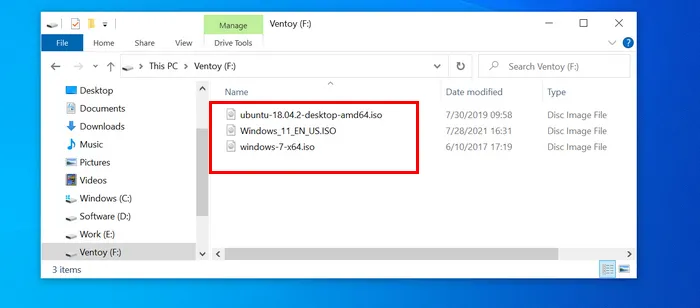
Avvia il computer da Ventory USB e vedrai molte opzioni di avvio sullo schermo. Questo significa che puoi installare uno qualsiasi dei sistemi operativi su questo dispositivo. Passa a Windows 11 ISO e clicca su di esso. Un minuto dopo, l'installazione di Windows 11 inizierà. Ora, è il momento di installare Windows 11 su un PC. Abbastanza semplice, vero?
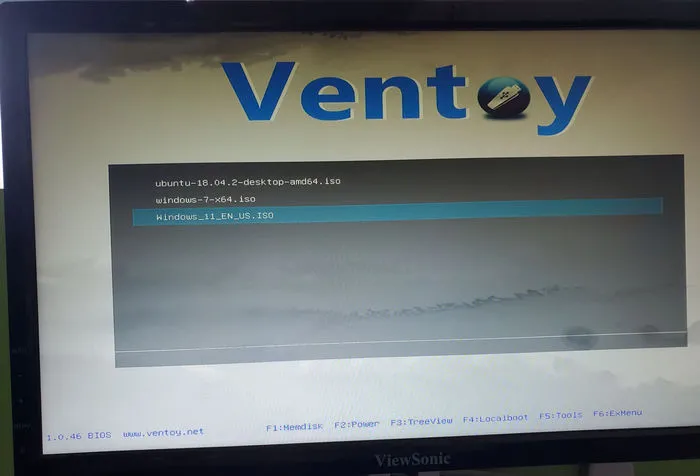
Vantaggi:
- Mettere più installazioni di OS su un'unica unità USB.
- Formattare l'USB solo una volta.
- Gratuito e open source.
- Supporto a vari tipi di immagini ISO, come Windows, Linux, Unix e Windows PE.
Contro:
- USB non avviabile solo su laptop UEFI.
Takeaway: Ventory dovrebbe essere la tua scelta se desideri creare un'unità USB multiboot.
Altre Menzioni d'Onore:
UUByte ISO Editor per Windows: Un software premium per la creazione di un'unità USB avviabile su Windows disponibile sia su PC che su Mac. Se hai problemi con gli strumenti sopra, questa è una ottima soluzione alternativa che puoi provare. È basato su un'interfaccia utente molto intuitiva e un supporto per l'installazione di Windows 11 è pronto dopo pochi clic. Questo è il programma più semplice per creare un'unità USB avviabile con Windows 11! L'unico svantaggio è che devi pagare qualche euro per sbloccare le funzionalità premium.

Rufus: Vedrai molte raccomandazioni su Rufus su Internet quando cerchi informazioni sull'unità USB avviabile. È completamente gratuito e funziona bene per creare un'unità USB avviabile da un file ISO di Windows 11. Tuttavia, le impostazioni sono troppo complesse e confuse per i principianti perché coinvolgono molti termini tecnici avanzati. Inoltre, devi scaricare file di configurazione aggiuntivi.
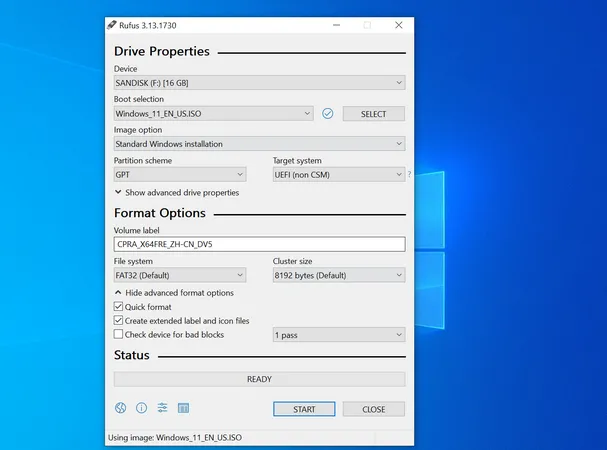
Windows 7 USB/DVD Download Tool: Questo è uno strumento gratuito sviluppato da Microsoft dieci anni fa. Inizialmente, era utilizzato per creare supporti di installazione di Windows 7 su PC. Ma è ancora in grado di creare un'unità USB o un DVD avviabile con Windows 11 secondo il nostro recente test. L'unico problema è che lo strumento di download USB/DVD di Windows 7 è stato interrotto da Microsoft. Puoi scaricarlo solo da siti web di terze parti, il che potrebbe essere rischioso a causa di adware o malware inseriti nel file di installazione.
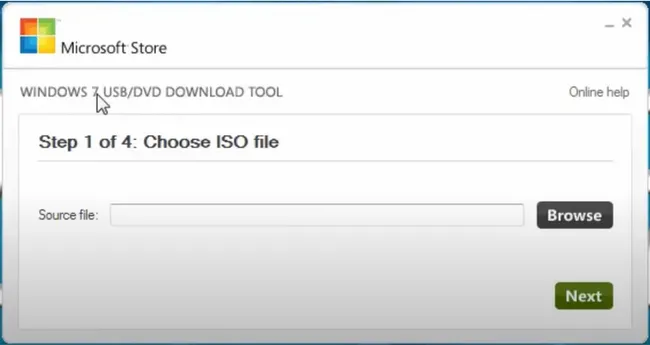
Parte 2: Come Creare un Supporto di Installazione di Windows 11 su Mac
La situazione diventa più impegnativa quando si tratta di creare un supporto di installazione di Windows 11 su un Mac. Ci sono molte meno opzioni disponibili su Mac perché Apple ha imposto politiche di sicurezza più rigide per l'accesso al disco. Non è possibile trovare tali app sull'App Store di Mac. Tuttavia, è comunque possibile farlo con i suggerimenti seguenti.
Macchina virtuale Windows
È comune eseguire Windows 11 su Mac tramite una macchina virtuale o creare un'istanza di Windows BootCamp su un Mac. Se fosse questo il caso, passare all'ambiente Windows su Mac e seguire i suggerimenti sopra nella Parte 1 per creare i supporti di installazione di Windows 11 su Mac. Questo è un modo più affidabile per creare i supporti di installazione di Windows 11 su Mac. Di seguito è mostrata una macchina virtuale Windows 10 creata con l'applicazione Parallels Desktop.
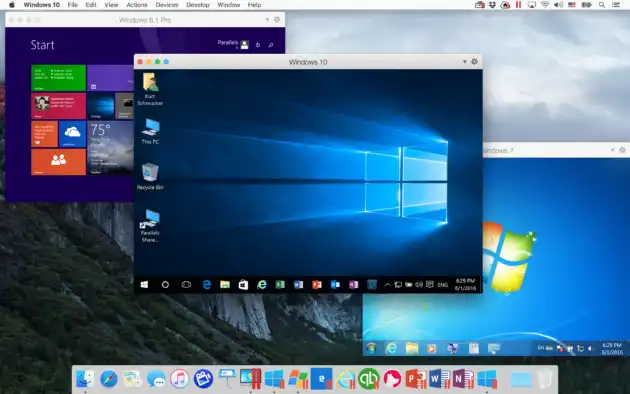
Vantaggi:
- Avere accesso a software gratuito per masterizzare ISO disponibile solo su Windows.
Svantaggi:
- Più costoso con quota di abbonamento annuale.
- Consuma spazio disco aggiuntivo su Mac (almeno 60 GB).
- Richiede passaggi extra.
- Esperienza utente lenta.
Takeaway: Questa è la soluzione migliore se hai già configurato una macchina virtuale Windows o Boot Camp su un Mac.
Editor ISO per Mac
UUbyte ISO Editor è uno degli strumenti più semplici e versatili che puoi utilizzare per creare un supporto di installazione di Windows 11 su Mac. Questo strumento ti permetterà anche di estrarre contenuti dai file ISO, creare un nuovo file ISO da file o cartelle locali, modificare i contenuti di un file ISO e creare un'immagine ISO da CD/DVD.
A differenza di UNetbootin, hanno un team di supporto dedicato, quindi non c'è bisogno di preoccuparsi se incontri dei problemi. Hanno anche una versione gratuita disponibile sul loro sito web. Ecco come puoi utilizzare l'ISO Editor per creare un supporto di installazione di Windows 11.
Per prima cosa, clicca sul pulsante di download sottostante per scaricare e installare l'app sul tuo Mac.


Successivamente, avvialo dopo l'installazione. Otterrai una finestra che ti offrirà diverse opzioni, scegli quella che dice Burn.
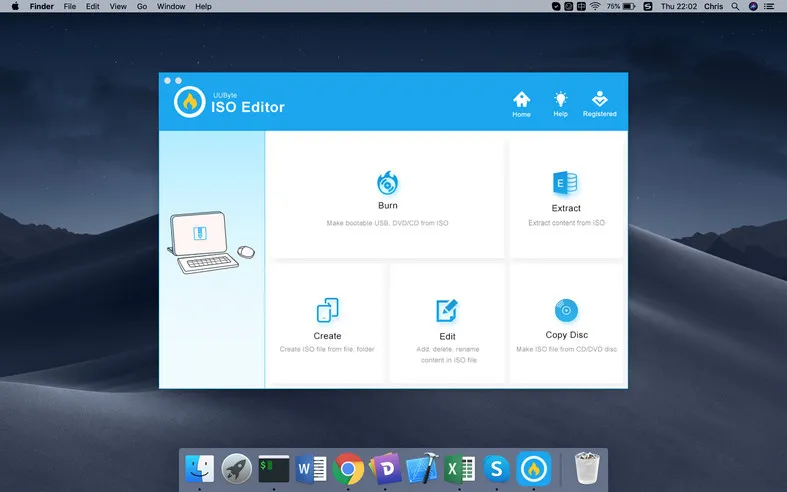
Da ora in poi, seleziona l'immagine ISO di Windows 11 con il pulsante Browser, quindi scegli la chiavetta USB, inserisci un'etichetta di volume (questo sarà il nome della USB) e infine premi Burn.
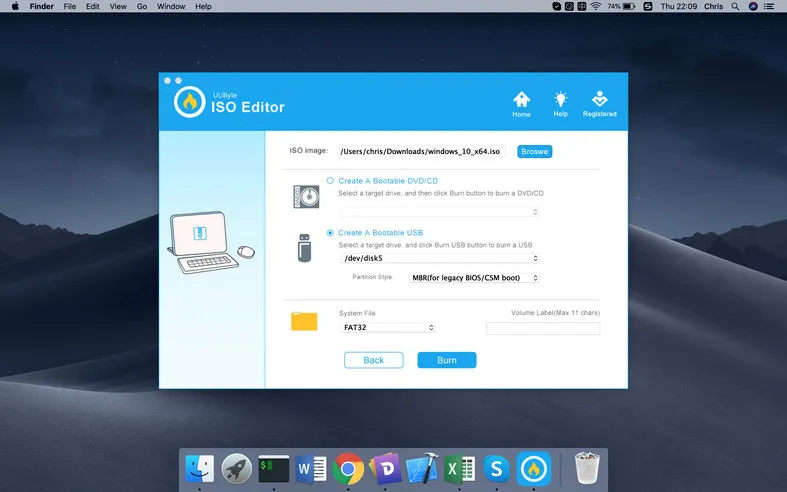
Questo avvierà il processo di creazione del supporto di installazione di Windows 11 su Mac. Questo potrebbe richiedere un paio di minuti. Una volta completato il processo, espelli semplicemente la USB e tienila al sicuro in modo da poterla utilizzare in caso di emergenza.
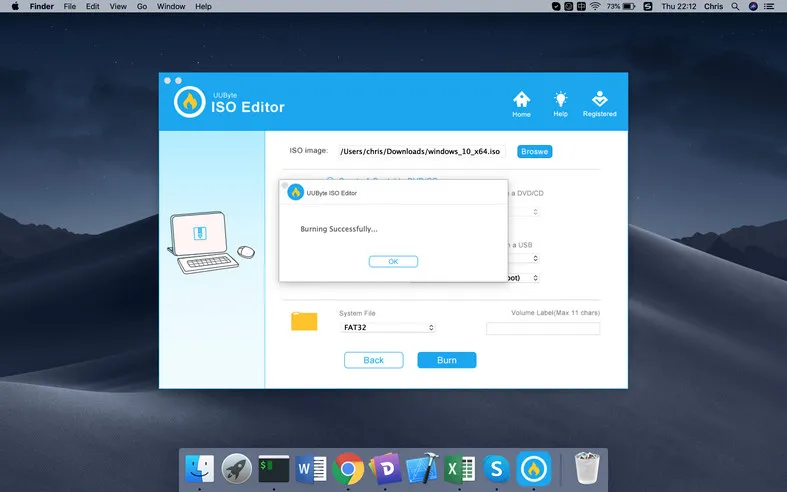
Vantaggi:
- Funzionalità potenti del file ISO
- Facile da usare e meno errori.
- Capacità di copia file molto più veloce.
- Supporta l'ultimo file ISO di Windows 11.
- Dividi il file install.wim grande per impostazione predefinita.
- Lavora su Mac OS X e macOS moderni, inclusi Big Sur.
- Compatibile sia con Mac Intel che con Mac Apple Silicon (Chip M1).
Contro:
- Non gratuito.
- La registrazione fallisce a volte.
Takeaway: Se non hai una macchina virtuale Windows sul tuo Mac. UUByte ISO Editor è lo strumento perfetto per creare supporti di installazione di Windows 11 su Mac.
Utility Terminale
Ultima raccomandazione per Mac è l'app Terminale, che è un'utilità di sistema gratuita fornita con Mac. È equivalente al Prompt dei comandi su Windows. Tuttavia, la maggior parte degli utenti Mac non è a conoscenza o non utilizza nemmeno questa app nella loro vita quotidiana perché supporta solo comandi/input di testo piano. È un processo super noioso e complicato se stai cercando di usare il Terminale per creare supporti di installazione di Windows 11 su macOS. Ecco perché elenchiamo questa app come terza raccomandazione.
Per iniziare, collega una chiavetta USB al Mac e assicurati di poter vedere il nome del drive nella barra laterale di Finder.
Ora, apri l'utilità Terminale e inserisci il seguente comando per trovare i dispositivi di archiviazione esterni collegati a questo Mac. Nel nostro esempio, la chiavetta USB è /dev/disk3.
diskutil list external
Quando conosci il nome del disco, devi formattare il disco al sistema di file corretto supportato da Windows, tra cui FAT32 e NTFS. Su Mac, è disponibile solo FAT32. Qui formattiamo la chiavetta USB in FAT32. WIN11 è il nuovo nome del volume della chiavetta USB.
diskutil eraseDisk FAT32 WIN11 /dev/disk3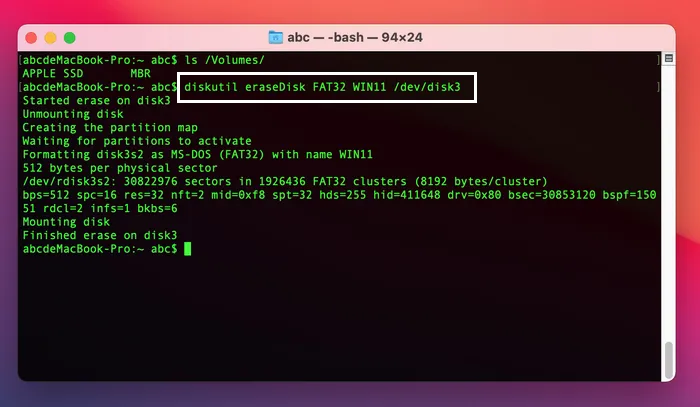
È il momento di montare l'ISO di Windows 11. Puoi fare doppio clic sul file ISO o inserire il seguente comando per completare il compito. La stringa dopo il parametro di montaggio è il percorso del file immagine ISO di Windows 11.
hdiutil mount ~/Documents/ISO\ Images/Windows_11.iso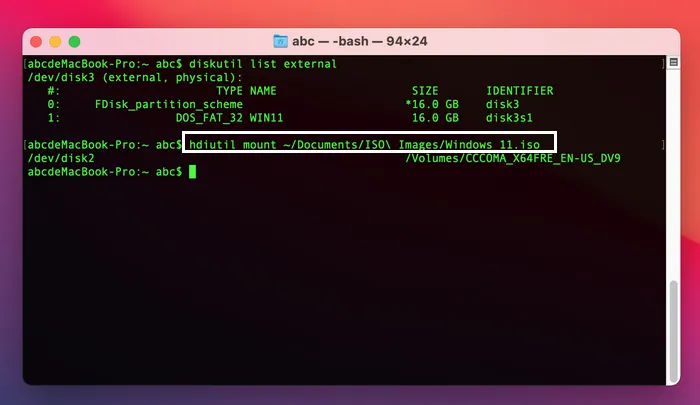
Prima che inizi la copia del file, devi conoscere il nome del volume per l'unità USB e l'immagine ISO montata. Puoi farlo con il seguente comando. CCCOMA_X64FRE_EN-US_DV9 è il nome del volume dell'immagine ISO di Windows 11 montata e WIN11 è il nome del volume dell'unità USB. Li useremo nel prossimo passaggio.
ls /Volumes 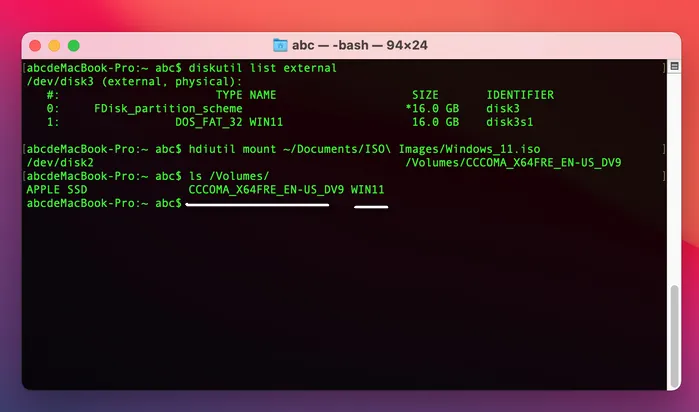
Il passo finale è copiare tutti i file e le cartelle dal volume ISO di Windows 11 montato all'unità USB con il comando rsync. Vedrai una barra di avanzamento live riguardo al compito di copia dei file.
rsync -avh --progress /Volumes/CCCOMA_X64FRE_EN-US_DV9/ /Volumes/WIN11/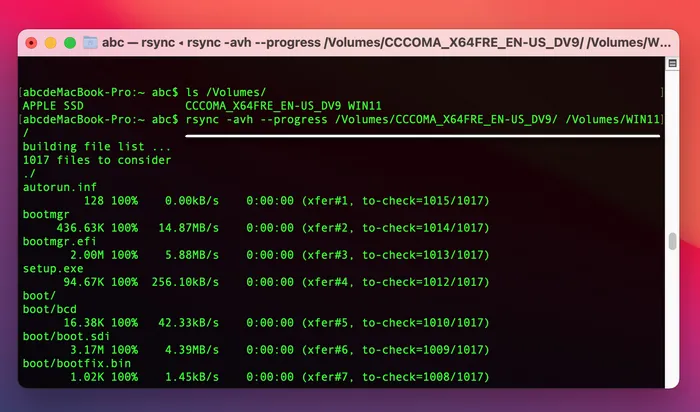
Avviso: Se il file install.wim era più grande di 4GB, allora devi dividerlo prima di copiarlo.
Vantaggi:
- Viene fornito con macOS.
- Gratuito.
- Capacità di copia file molto più veloce.
- Supporta tutte le versioni di macOS.
Svantaggi:
- Più pericoloso anche per un singolo errore di battitura.
- Essere familiare con i comandi e i parametri associati.
- Richiede più tempo.
Takeaway: Il terminale è il tuo miglior amico per creare supporti di installazione avviabili di Windows 11 su Mac se sei un amministratore di sistema o sviluppatore di software.
Parte 3: Come Creare Supporti di Installazione di Windows 11 su Macchina Linux
Non hai molta fortuna se sei un principiante che gioca con una macchina Linux. La maggior parte di questo tipo di attività viene svolta con comandi di testo e c'è solo un'app GUI disponibile. Si tratta di WoeUSB-ng, un'interfaccia grafica wrapper dell'originale WoeUSB, che è un pacchetto a riga di comando Linux per creare supporti di installazione da immagini o DVD di Windows.
WoeUSB-ng
WoeUSB-ng è un pacchetto software gratuito che puoi utilizzare per creare un supporto di installazione di Windows 11 su Linux. Quindi, nel caso in cui non riesci a accedere al PC con Windows 11 e non hai un altro PC Windows ma solo uno Linux, puoi utilizzare questo per creare un supporto di installazione di Windows 11.
Inoltre, essendo questo strumento un freeware, non ha un team di supporto dedicato alle spalle. Quindi, usarlo potrebbe essere un po' impegnativo. Questo programma ha anche diverse dipendenze, quindi assicurati di controllarle prima di iniziare a usarlo. Altrimenti, potrebbe non funzionare affatto. Ecco come puoi utilizzare il WoeUSB per creare il supporto di installazione di Windows 11:
Avvia l'app Terminale su Linux e installa tutte le dipendenze richieste da WoeUSB-ng, prendendo Ubuntu come esempio:
sudo apt install git p7zip-full python3-pip python3-wxgtk4.0 Successivamente, installa WoeUSB-ng, un'applicazione GUI utilizzata per sostituire l'originale WoeUSB con la modalità solo comando.
sudo pip3 install WoeUSB-ng Collega un'unità USB al computer Linux e avvia l'app WoeUSB-ng. Successivamente, importa l'ISO di Windows 11 e scegli il nome dell'unità USB.
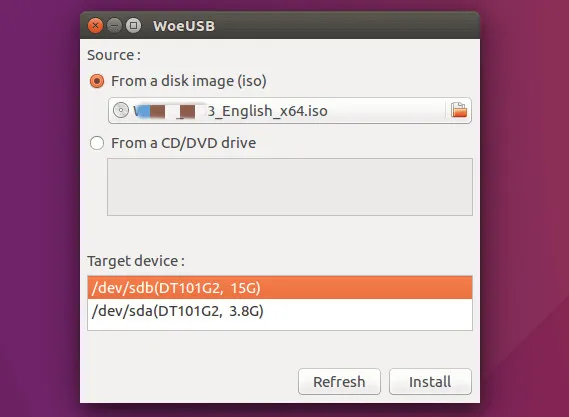
Infine, clicca sul pulsante Installa per scrivere l'ISO di Windows 11 sulla chiavetta USB. Una volta completato il processo, puoi estrarre l'unità USB e testarla per verificare se è stata creata correttamente.
Vantaggi:
- Interfaccia grafica pulita.
- Semplice da usare.
- Meno errori.
- Compatibile con il BIOS Legacy e l'avvio UEFI.
Svantaggi:
- Disponibile solo su Ubuntu, Arch e Fedora.
- Nessun supporto GPT.
Takeaway: Il programma più consigliato per creare supporti di installazione di Windows 11 su un computer Linux.
Terminale Linux
Il terminale è anche un'utilità di livello di sistema che puoi trovare su tutte le distribuzioni Linux. Funziona allo stesso modo del Terminale su Mac e i passaggi sono quasi identici, inclusi il rilevamento USB, la formattazione, il montaggio ISO e la copia dei file. L'unica differenza è che Linux utilizza un set di comandi diversi per rilevare e formattare il drive USB.
Elenco dei dispositivi USB collegati: lsblk
Formatta USB in FAT32: sudo mkfs.fat -F 32 /dev/sdb1
Monta ISO di Windows 11: sudo mount -o loop /percorso/all'immagine-Windows-11.iso /mnt/iso
Copia file su USB: rsync -avh --progress /mnt/iso/ /dev/sdb1/
Vantaggi:
- Funziona su tutte le distribuzioni Linux.
- Nessun software o pacchetto da installare.
- Completamente gratuito.
Svantaggi:
- Passaggi super complessi.
- Un tasso di successo leggermente più basso.
Takeaway: L'unica soluzione su Linux se WoeUSB non ha funzionato!
La conclusione:
Abbiamo offerto diverse soluzioni per tutti i sistemi operativi desktop più popolari, inclusi Windows, macOS e Linux. Questo dovrebbe funzionare nella maggior parte dei casi. Si prega di considerare la semplicità nell'uso di questi programmi e la loro utilità rispettiva.
Per PC Windows, preferirei utilizzare lo Strumento di Creazione Multimediale ufficiale, che è il più semplice da usare. Tuttavia, non può svolgere nessun'altra attività, rispetto a quanto può fare UUByte ISO Editor che può fare molto di più rispetto alla semplice creazione di supporti di installazione di Windows 11. Su un Mac, UUByte ISO Editor è chiaramente il vincitore. Per le macchine Linux, consigliamo WoeUSB-ng in quanto ha un'interfaccia utente ultra semplice e nessun comando coinvolto!


